- Suoneria gratis per iPhone
- Trasferisci suoneria da iPhone a iPhone
- Aggiungi suoneria a iTunes da iPhone
- Suoneria personalizzata su iOS
- Scarica Suoneria iPhone
- Imposta una canzone come suoneria per iPhone
- Cambia la suoneria della sveglia dell'iPhone
- Crea suoneria per iPhone
- App per suonerie gratuite su iPhone
- Aggiungi suoneria a iPhone
- Cambia suoneria su iPhone
- Imposta suoneria su iPhone
- Crea MP3 come suoneria per iPhone
- Migliore app per suonerie per iPhone
- Crea suoneria per iPhone
Come creare suonerie da MP3 a iPhone in 3 modi principali
 aggiornato da Lisa Ou / 04 agosto 2023 16:30
aggiornato da Lisa Ou / 04 agosto 2023 16:30Ieri è uscita la nuova canzone del mio cantante preferito. Ho aspettato 2 settimane per quello. Ora, voglio impostarlo come suoneria del mio iPhone. Tuttavia, ieri sera ho provato a configurarlo, ma l'iPhone non supporta MP3. voglio imposta questa canzone come suoneria così male! Potete aiutarmi a creare suonerie da MP3 a iPhone? Grazie mille in anticipo!
È bello sapere che hai ricevuto la canzone appena pubblicata del tuo cantante preferito! Trasformiamo la tua parte preferita della canzone in una suoneria sul tuo iPhone. Scopri i 3 principali strumenti che puoi utilizzare come suonerie da MP3 a iPhone. Per favore procedere.


Elenco delle guide
Parte 1. Come creare suonerie MP3 per iPhone con FoneTrans per iOS
Abbiamo elencato questo strumento come prima scelta per molte ragioni. FoneTrans per iOS può aiutarti a impostare MP3 per la suoneria del tuo iPhone con pochi clic. Questo strumento ti consente di scegliere i file dal tuo iPhone senza trasferire il formato. La lunghezza della suoneria che puoi creare è fino a 29 secondi. Puoi tagliare l'audio e selezionare la parte che preferisci creare come suoneria.
Con FoneTrans per iOS, ti divertirai a trasferire i tuoi dati da iPhone a computer. Non è possibile trasferire solo messaggi di testo iPhone sul computer, ma anche foto, video e contatti possono essere spostati facilmente sul PC.
- Trasferisci foto, video, contatti, WhatsApp e altri dati con facilità.
- Anteprima dei dati prima del trasferimento.
- iPhone, iPad e iPod touch sono disponibili.
Inoltre, puoi aggiungere un effetto di dissolvenza in apertura e in chiusura alla suoneria. Puoi anche regolarne il volume usando FoneTrans per iOS. Inoltre, genererà la tua suoneria solo per pochi secondi.
Vediamo i passaggi dettagliati di seguito di questo software per convertire MP3 in suonerie per iPhone.
Passo 1 Spunta il Scarica gratis pulsante sull'interfaccia principale del sito Web ufficiale del software. Successivamente, il tuo computer scaricherà rapidamente lo strumento. Successivamente, fai clic sul file scaricato in basso. Configuralo dopo e fai clic sul pulsante Installa per avviare il software.
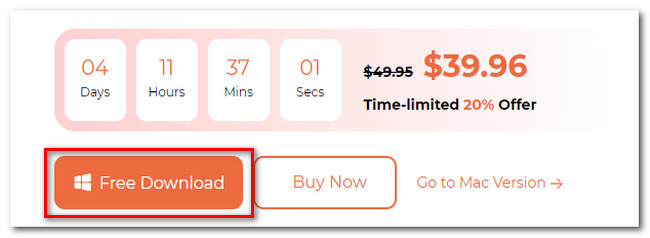
Passo 2 Se hai la musica sul tuo iPhone, collegalo al tuo computer tramite USB. Successivamente, fare clic su Strumenti icona nell'angolo in basso a sinistra del software. A destra, fai clic su Ringtone Maker icona.
Passo 3 Apparirà una nuova finestra. Si prega di fare clic su Aggiungi file dal dispositivo o Aggiungi file dal PC pulsante per le opzioni di caricamento. Scegli la canzone che vuoi crea la suoneria del tuo iPhone. Si prega di tagliare la canzone in alto. Regola il volume e altre personalizzazioni che preferisci per la tua futura suoneria.
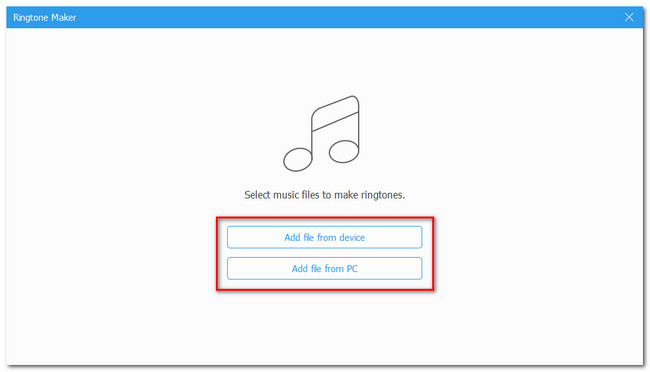
Passo 4 Si prega di scegliere prima la cartella di destinazione della suoneria. Per farlo, vai al Salva su PC pulsante e fare clic su Tre punti icona. Successivamente, fare clic su Generare pulsante. Il processo durerà solo pochi secondi. Successivamente, il software salverà la suoneria nel percorso scelto.
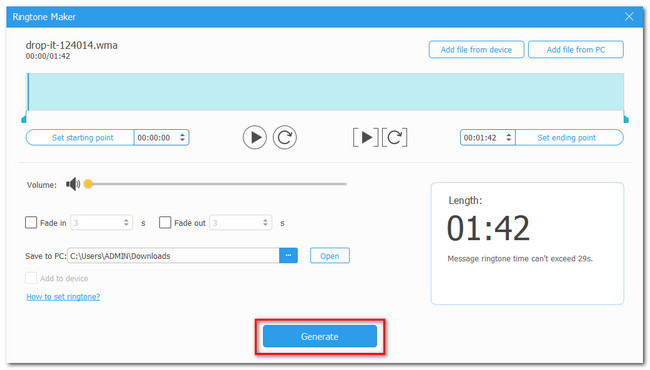
Con FoneTrans per iOS, ti divertirai a trasferire i tuoi dati da iPhone a computer. Non è possibile trasferire solo messaggi di testo iPhone sul computer, ma anche foto, video e contatti possono essere spostati facilmente sul PC.
- Trasferisci foto, video, contatti, WhatsApp e altri dati con facilità.
- Anteprima dei dati prima del trasferimento.
- iPhone, iPad e iPod touch sono disponibili.
Parte 2. Come creare suonerie MP3 per iPhone con iTunes
Puoi utilizzare iTunes per creare file MP3 come suoneria del tuo iPhone. Devi solo importare il file MP3 e il processo lo convertirà in un'estensione di file .m4r. In questo caso, puoi utilizzare il file come suoneria dell'iPhone.
Tuttavia, iTunes è stato sostituito sull'ultimo macOS. Ma puoi eseguire questo processo su Windows e macOS precedente perché iTunes è ancora disponibile. Vedi di seguito come funziona iTunes per creare una suoneria MP 3 per iPhone.
Passo 1 Sul tuo computer, apri il software iTunes. Successivamente, scegli l'icona a discesa nell'angolo in alto a sinistra e seleziona il Canzone icona. Individua il file del brano che desideri creare come suoneria e trascinalo sul file music Library.
Passo 2 Fai clic con il pulsante destro del mouse sul file a destra e vedrai più opzioni. Tra tutti, scegli il Informazioni sulla canzone pulsante. Verrà visualizzata una nuova finestra. Clicca il Opzioni pulsante in alto. Spunta il Inizio ed Fermare sezioni e seleziona l'intervallo di tempo che preferisci per le canzoni. Clicca il OK pulsante in seguito.
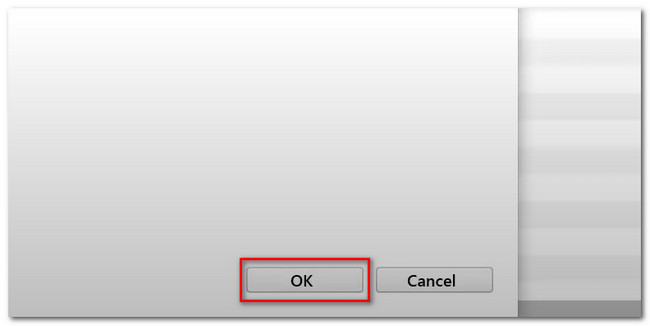
Passo 3 Fai clic sul pulsante File nell'angolo in alto a sinistra di iTunes. Successivamente, scegli il convertire pulsante nel menu a discesa. Clicca il Crea la versione AAC pulsante sulle opzioni a destra. Rinominare il file nel formato file .mp4. La suoneria verrà salvata automaticamente sul tuo iPhone dopo averla trascinata nella sezione Tono. Si prega di andare al Impostazioni profilo e tocca l'icona Suoni e Haptics pulsante. Successivamente, scegli il Suoneria e tocca il pulsante suoneria creata da iTunes.
Con FoneTrans per iOS, ti divertirai a trasferire i tuoi dati da iPhone a computer. Non è possibile trasferire solo messaggi di testo iPhone sul computer, ma anche foto, video e contatti possono essere spostati facilmente sul PC.
- Trasferisci foto, video, contatti, WhatsApp e altri dati con facilità.
- Anteprima dei dati prima del trasferimento.
- iPhone, iPad e iPod touch sono disponibili.
Parte 3. Come creare suonerie MP3 per iPhone con GarageBand
C'è un'app leader per iPhone per creare suonerie, che è GarageBand. Puoi personalizzare canzoni o anche musica strumentale per diventare la tua suoneria! Tuttavia, questa app contiene file di grandi dimensioni. Non solo quello. Una volta salvata la suoneria, contiene anche un file di grandi dimensioni. Questo strumento non è consigliato per iPhone che esauriscono lo spazio di archiviazione.
Ad ogni modo, scopriamo come funziona questo strumento per creare una suoneria. Si prega di vedere sotto e seguire correttamente le istruzioni.
Passo 1 Avviare il GarageBand app. Successivamente, tocca il Crea canzone icona. Clicca il Registratore Audio icona. Clicca il Tre linee spezzate nell'angolo in alto a sinistra dello strumento. Scegli il Omega icona e carica il file che vuoi creare come suoneria.
Passo 2 Taglia l'audio in base alle tue preferenze. Clicca il Segno più sezione nell'angolo in alto a destra. Dopodiché, il Cursore automatico deve essere spento. Nel Manuale sezione, regolala su 11. Tocca l'icona Freccia giù e scegli I miei brani. Tocca la cartella e tocca l'icona Condividi. Scegliere Suoneria dopo. Infine, tocca il Esportare pulsante. Scegli il Usa suono come... e tocca il pulsante Suoneria standard pulsante. Successivamente, la suoneria verrà automaticamente impostata come suoneria del tuo iPhone.
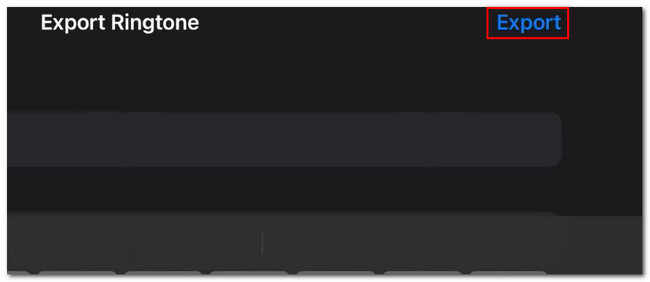
Parte 4. Domande frequenti su come creare suonerie MP3 per iPhone
Gli iPhone possono scaricare suonerie?
SÌ. Il tuo iPhone può scaricare suonerie. Puoi acquistare su iTunes Store. Se vuoi sapere come, segui le seguenti istruzioni. Vai al iTunes Memorizza e tocca il Più sull'interfaccia principale dell'app. Successivamente, seleziona il toni sezione. Scegli la categoria dei brani che preferisci e tocca il prezzo del tono per acquistarlo. Il tuo iPhone elencherà automaticamente il tono nelle opzioni della suoneria.
Come faccio a impostare una canzone di YouTube come suoneria?
Dovresti prima scaricare la canzone sul tuo iPhone. Puoi utilizzare un downloader e un convertitore di video di YouTube, come Converto. Successivamente, puoi utilizzare i metodi di questo post per personalizzare e impostare la canzone come suoneria.
Questo è tutto su come creerai suonerie da MP3 a iPhone. Speriamo che ti sia piaciuta l'esperienza che hai avuto con questo post.
Con FoneTrans per iOS, ti divertirai a trasferire i tuoi dati da iPhone a computer. Non è possibile trasferire solo messaggi di testo iPhone sul computer, ma anche foto, video e contatti possono essere spostati facilmente sul PC.
- Trasferisci foto, video, contatti, WhatsApp e altri dati con facilità.
- Anteprima dei dati prima del trasferimento.
- iPhone, iPad e iPod touch sono disponibili.
